
Harry James
0
2965
235
Hvis du har delt Google Drive-filer med en masse mennesker, kan det være let at glemme, hvem der nøjagtigt har adgang til hvilke filer. Håndtering af dine delte Google-filer 10 tip til styring af delte filer på Google Drive 10 tip til styring af delte filer på Google Drive Tag Google Drive ud over et fillagringssystem med de mange tip og tricks, det tilbyder til realtidssamarbejde. Her er ti tip til at hjælpe med at administrere dine filer på Google Drev. kan være besvær, men at finde ud af, hvem du har givet tilladelse til - og tilbagekalde denne tilladelse - er en simpel proces.
Sådan kontrolleres, hvem der har adgang i Google Drev

Du kan nemt kontrollere, hvem der har adgang til dine Google Drev-filer ved at gøre følgende:
- Naviger til den pågældende fil eller mappe, højreklik på den, og vælg Del fra menuen.
- Hvis du har delt det med kun en eller to personer, kan du se deres navne angivet i det vindue, der dukker op, under Mennesker.
- Hvis du har delt med mere end to personer, skal du klikke på deres navne, og den fulde liste åbnes.
Sådan redigeres eller fjernes brugere i Google Drev
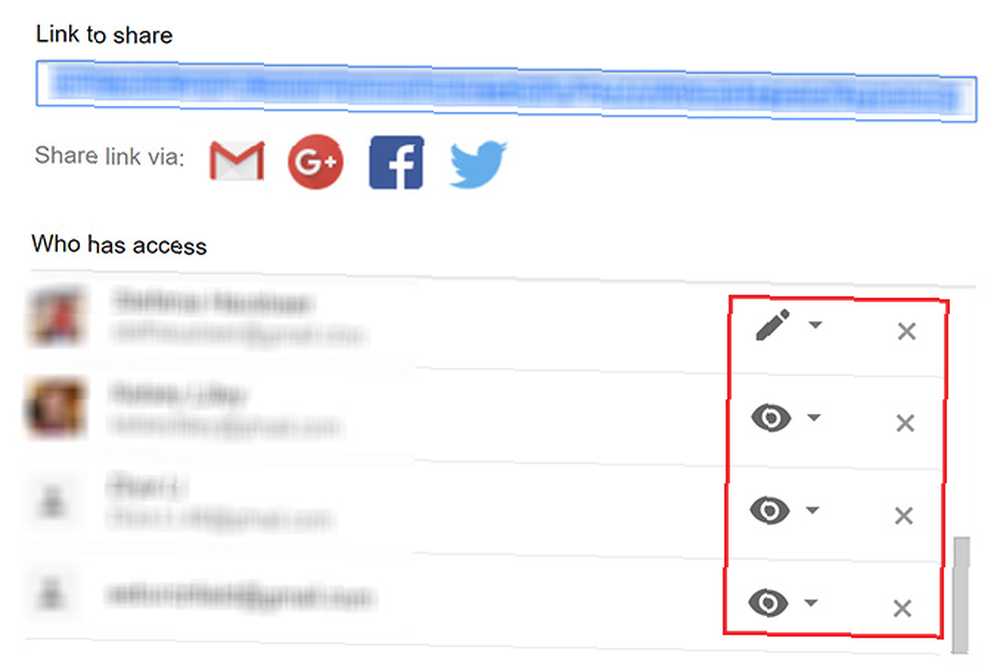
Hvis du vil ændre en brugers tilladelser eller endda fjerne dem fra filen, vil du igen åbne delevinduet og åbne listen over brugere ved hjælp af ovenstående trin. Gør derefter et af følgende:
- Hvis du vil ændre en brugers tilladelser, skal du klikke på det store ikon ud for deres e-mail-adresse, der repræsenterer deres delingsindstillinger. Du har tre valg: de kan se, kommentere og redigere.
- Klik på knappen for at fjerne en bruger helt x ved siden af deres e-mail-adresse.
- Sørg for at klikke på Gemme når du har foretaget alle dine ændringer, eller hvis de ikke vil tage.
Sådan deaktiveres deling i Google Drev
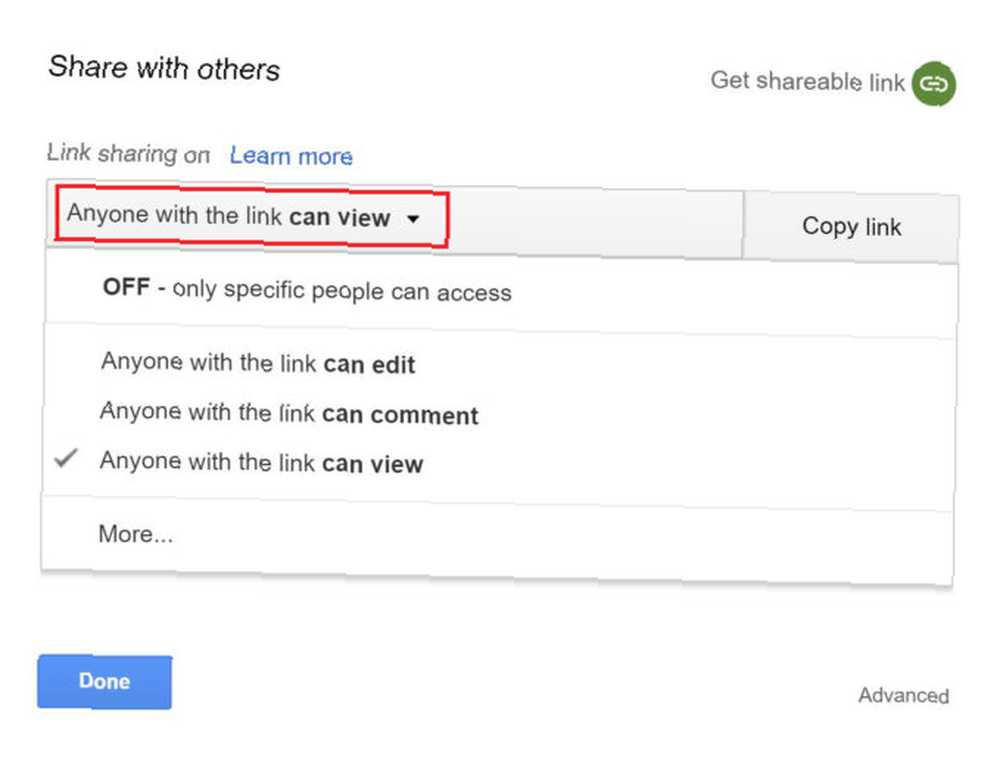
Hvis du har oprettet et offentligt link og har delt det med en masse forskellige mennesker uden at invitere dem gennem deres Gmail-adresse, kan du slå det link fra, men det betyder, at alle mister adgangen.
For at slå linkdelingen fra: Gør følgende:
- Naviger til den pågældende fil eller mappe, højreklik på den, og vælg Del fra menuen.
- Hvis du har delt det, skal du se en af tre meddelelser: Alle med linket kan se eller Alle med linket kan redigere eller Alle med linket kan kommentere. For at skifte delingsindstillinger skal du klikke på rullemenuen og foretage et nyt valg.
- Hvis du vil slå linkdelingen helt fra, skal du klikke på rullemenuen og vælge AF.
- Når du har foretaget dit valg, skal du klikke på Færdig.
Når du gør dette, vil enhver, der tidligere havde adgang gennem det genererede link, ikke længere kunne åbne filen. Hvis du genererer et nyt link, bliver du igen nødt til at dele det link med dem.
Hvis du foretrækker, at brugere ikke foretager ændringer i din originale fil, kan du bruge dette lille trick til at tilskynde dem til at lave deres egen Google Drev-kopi Brug dette "Lav en kopi" -trick, når du deler Google Drev-dokumenter Brug dette "Opret en Kopier "trick ved deling af Google Drev-dokumenter Hvis du vil, at samarbejdspartnere automatisk skal oprette kopier af Google-dokumenter, når de modtager delingslink, her er et hurtigt trick, du kan begynde at bruge lige nu. .











